- English (English)
- Bulgarian (Български)
- Chinese Simplified (简体中文)
- Chinese Traditional (繁體中文)
- Czech (Čeština)
- Danish (Dansk)
- Dutch (Nederlands)
- Estonian (Eesti)
- French (Français)
- German (Deutsch)
- Greek (Ελληνικά)
- Hebrew (עִברִית)
- Hungarian (Magyar)
- Italian (Italiano)
- Japanese (日本語)
- Korean (한국어)
- Polish (Polski)
- Portuguese (Brazilian) (Português (Brasil))
- Slovak (Slovenský)
- Swedish (Svenska)
- Turkish (Türkçe)
- Ukrainian (Українська)
- Vietnamese (Tiếng Việt)
Guardar documentos PDF
El Editor PDF le permite guardar el documento PDF entero o solo las páginas seleccionadas. Existen varias opciones disponibles para guardar.
- Para guardar los cambios que ha realizado a su documento PDF, haga clic en Archivo > Guardar. También puede hacer clic en
 en la barra de herramientas principal.
en la barra de herramientas principal. - Para guardar su documento PDF actual bajo un nombre diferente, o en una carpeta diferente, haga clic en Archivo > Guardar como > Documento PDF.... También puede hacer clic en
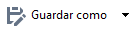 en la barra de herramientas principal, y luego hacer clic en Documento PDF....
en la barra de herramientas principal, y luego hacer clic en Documento PDF.... - Para guardar su documento como documento PDF donde los usuarios podrán seleccionar, copiar y editar el contenido, haga clic en Archivo > Guardar como > Documento PDF que permite búsquedas. También puede hacer clic en Guardar como en la barra de herramientas principal, y luego hacer clic en Documento PDF que permite búsquedas.
Como resultado, su documento PDF se convertirá a PDF que permite la búsqueda usando las opciones de guardado seleccionadas actualmente. Si desea cambiar las opciones para guardar, haga clic en Opciones... el botón del cuadro de diálogo para guardar y seleccione las opciones deseadas en la pestaña PDF. - Para guardar un documento PDF sin capa de texto (dichos documentos PDF no permiten la búsqueda y su contenido no puede seleccionarse, copiarse o editarse), haga clic en Archivo > Guardar como > Documento PDF solo de imagen. También puede hacer clic en Guardar como en la barra de herramientas principal, y luego hacer clic en Documento PDF solo de imagen.
Como resultado, su documento PDF se convertirá a PDF solo imagen usando las opciones de guardado seleccionadas actualmente. Si desea cambiar las opciones para guardar, haga clic en Opciones... el botón del cuadro de diálogo para guardar y seleccione las opciones deseadas en la pestaña PDF.
 Para convertir solo algunas páginas de un documento, en el Páginas panel, seleccione las páginas que desea guardar y haga clic en Guardar como en el menú contextual.
Para convertir solo algunas páginas de un documento, en el Páginas panel, seleccione las páginas que desea guardar y haga clic en Guardar como en el menú contextual.
11/2/2018 4:19:20 PM